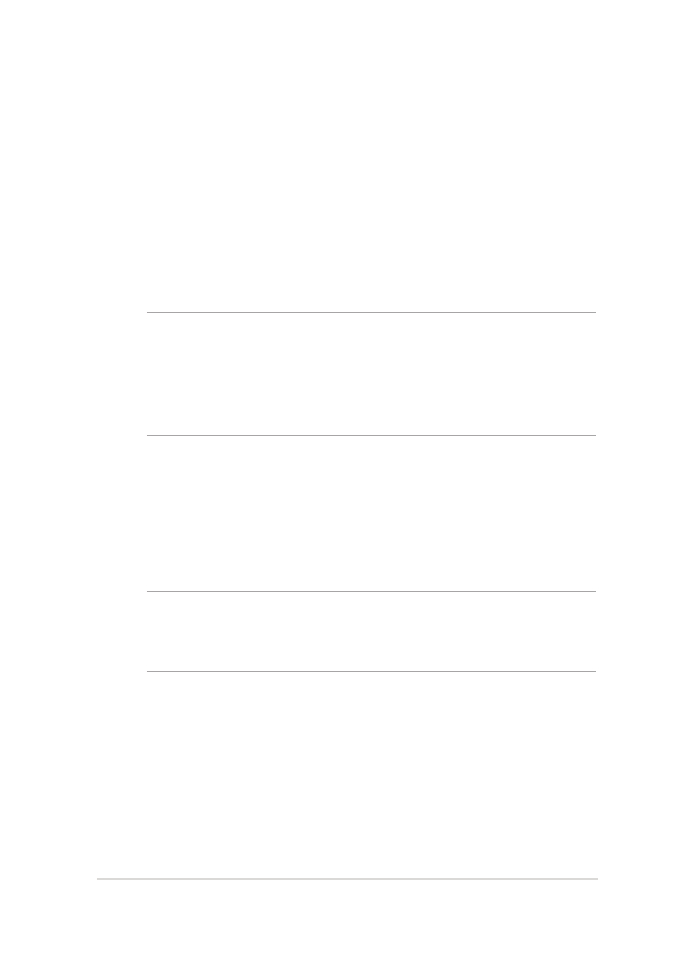
Ihr Fingerabdruck-Konto einrichten
1.
Startmenü einblenden.
2.
Klicken/tippen Sie auf Settings (Einstellungen) und wählen Sie
Accounts (Konten).
3.
Wählen Sie Sign-in options (Anmelden Optionen) auf der
linken Seite und klicken/tippen Sie auf Set up (Einrichten) unter
Fingerabdruck von Windows Hello.
WICHTIG!
•
Sie müssen das Kennwort hinzufügen, bevor Sie die anderen
Anmeldenoptionen verwenden.
•
Sie müssen PIN einrichten, bevor Sie Windows Hello anmelden.
4.
Klicken/tippen Sie auf Get started (Erste Schritte) am
Eingabeaufforderungsbildschirm und gebe Sie Ihr PIN für
Verifizierung ein.
5.
Befolgen Sie die Bildschirmanweisungen, um Ihr Fingerabdruck-
Konto einzurichten.
HINWEIS: Drücken und heben Sie den gleichen Finger immer wieder, so
dass kleine Anpassungen an der Position Ihres Fingers jedes Mal , bis der
Scanvorgang abgeschlossen ist.
6.
Klicken/Tippen Sie Anderes hinzufügen, wenn Sie anderes
Fingerabdruck-Konto hinzufügen möchten.
7.
Wenn Sie fertig sind, klicken Sie auf Schließen.
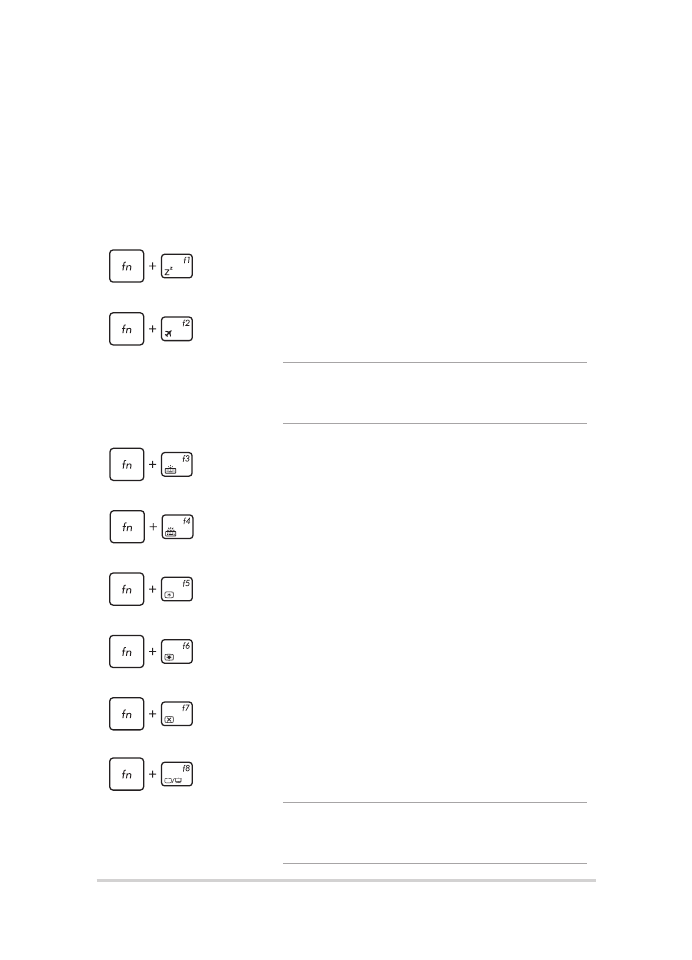
36
Notebook PC E-Handbuch
Funktionstasten
Die Funktionstasten an der Tastatur Ihres Notebook-PCs können
folgende Befehle ausführen: